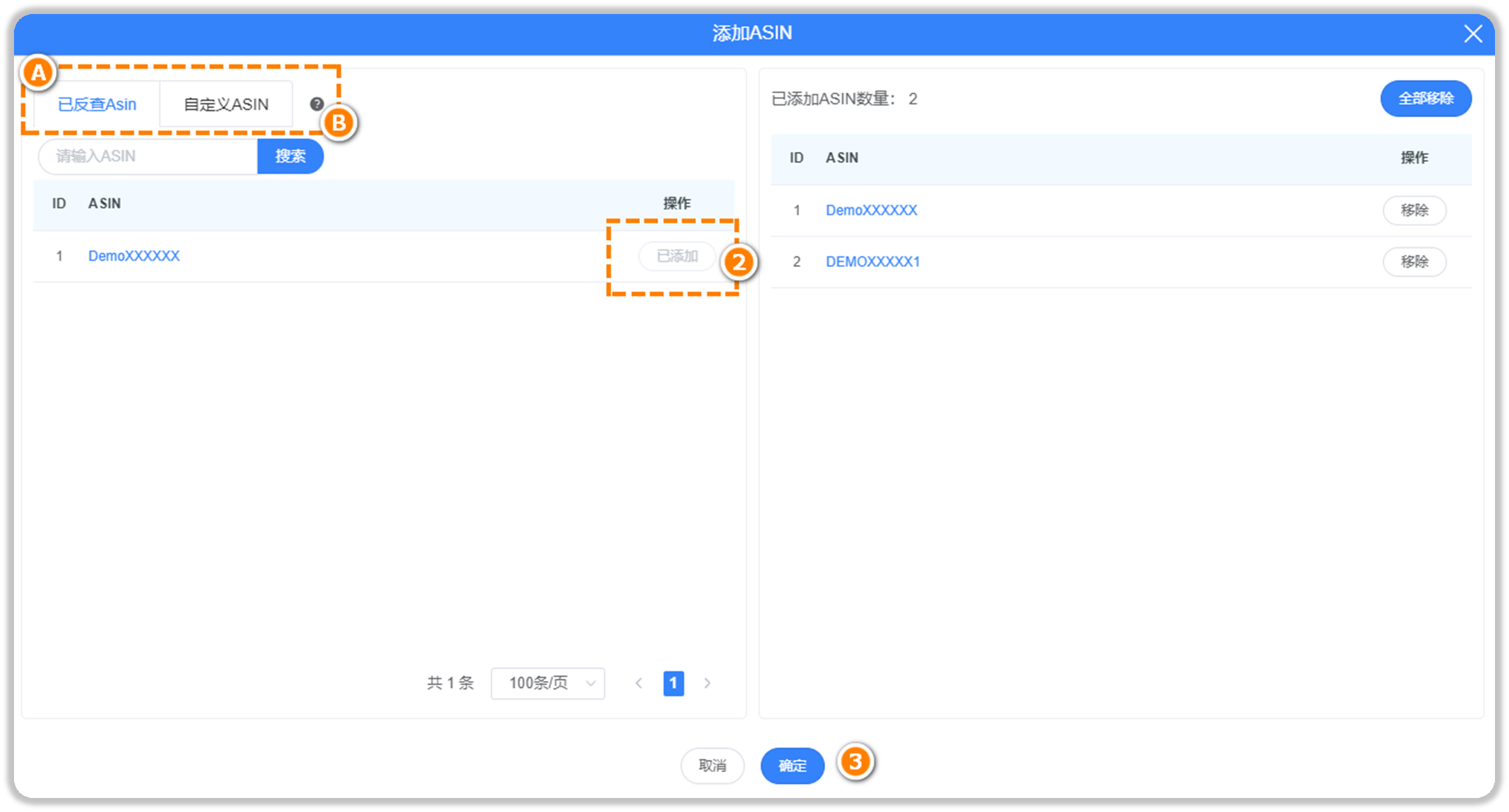功能总结
(1)针对【ASIN关键词反查】的关键词数据进行再次开发,挖掘关键词的更多可能性
(2)系统根据数据自动筛选热门关键词,为用户的关键词选择提供进一步参考
视频讲解
操作步骤
①添加ASIN进行反查
用户点击“添加ASIN”,在弹窗中选择已反查过的ASIN或自定义ASIN,再次确认并完成添加。
已反查ASIN:已在【ASIN关键词反查】功能进行反查并保留反查数据的ASIN,在此功能无需再次反查。 自定义ASIN:未进行“ASIN关键词反查”的ASIN,可添加店铺产品或任意竞品的ASIN至自定义输入框。
客户可选择一次加入单个或多个ASIN(上限数量为10),系统将针对所添加ASIN的整体反查数据进行汇总与统一分析。
提醒:已反查ASIN添加时无需扣点;自定义ASIN若无反查历史,将按ASIN数量进行点数扣除。
②查看ASIN反查数据
用户可在系统完成ASIN反查后,产品展示栏下方“原始数据”按钮,查看该ASIN的反查数据。
提示:在此页面,用户可如【ASIN关键词反查】功能一样,通过收录关键词右侧的快捷按钮进行对应快速操作。 用户可点击下方链接查看【ASIN关键词反查】功能的详细说明:https://www.yuque.com/selmuch/guidance/eroh0u
【ASIN关键词反查】能查询亚马逊上任意ASIN的收录关键词、并获取以下数据:
- 查询ASIN在收录关键词的搜索结果中前三页的广告和自然排名数据
- 查看收录关键词ASIN所在的前三页搜索页面的其他产品信息
- 收录关的月预估搜索量、结果量、竞争指数竞价
- 收录关键词在手动广告三个匹配方式中的建议竞价
- 收录关键词的搜索结果首页评论数top10的产品的平均评论数、平均评分和平均价格
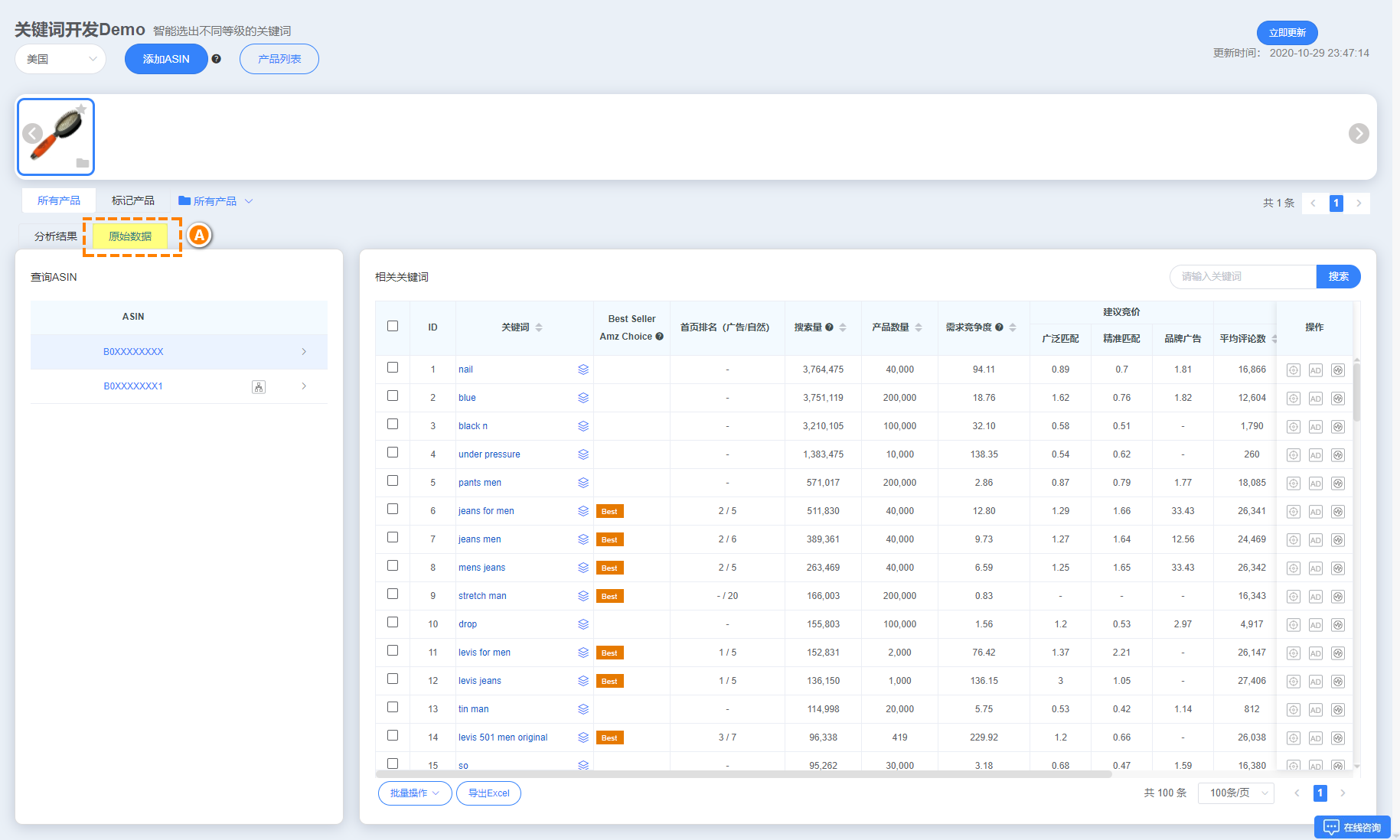
用户可在左侧列表点击不同ASIN,查看各自对应的关键词反查数据。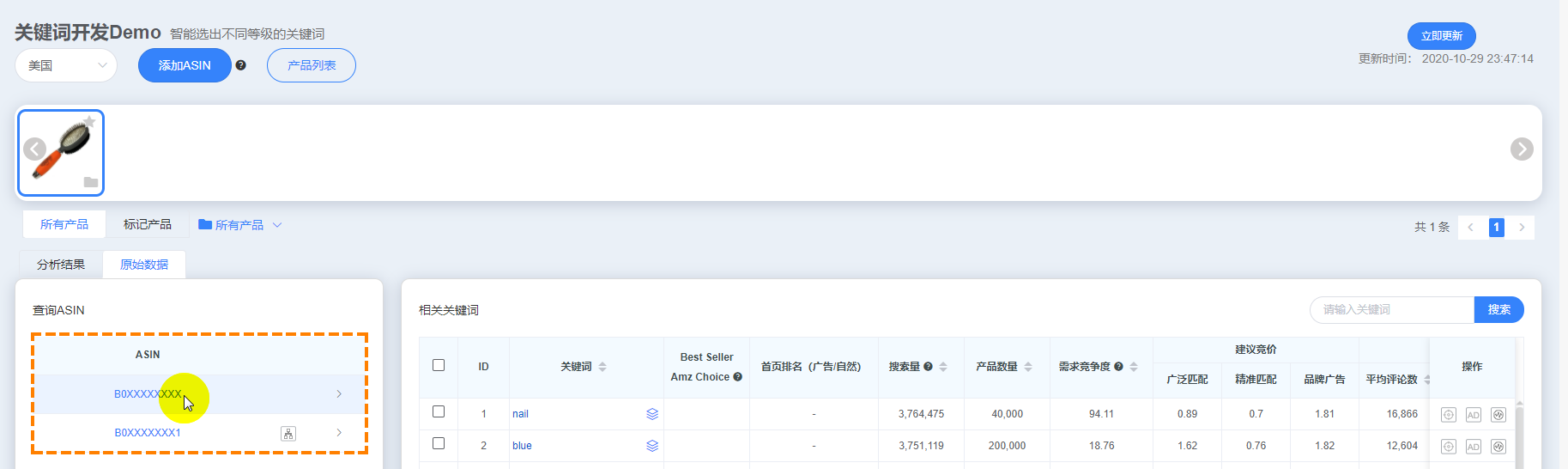
③查看关键词分析结果
完成ASIN反查后,用户点击“分析结果”按钮,自动切换至关键词分析页面。系统将自动筛选满足分析条件的TOP50热门关键词。
选择任意热门关键词,右侧分析器将展示ASIN收录关键词中与该热门关键词相关的收录关键词,方便卖家结合不同热门词的搜索体量与收录关键词进行更准确的深度分析,完善产品关键词词库。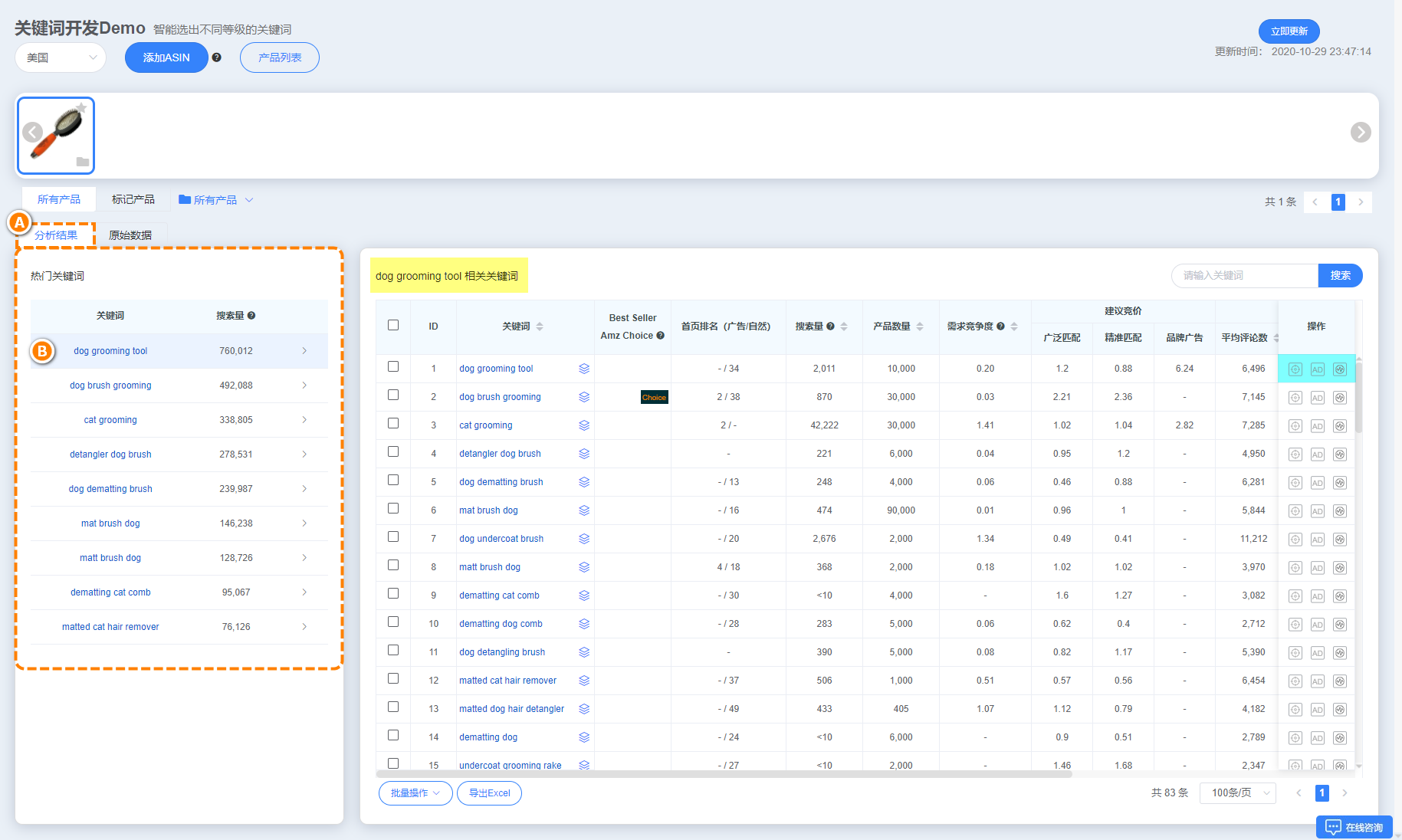
④查看已分析ASIN
用户点击“产品列表”,可查看进行关键词开发时添加的具体ASIN。
如需更新数据或删除产品,也可选择“操作”按钮对应的操作。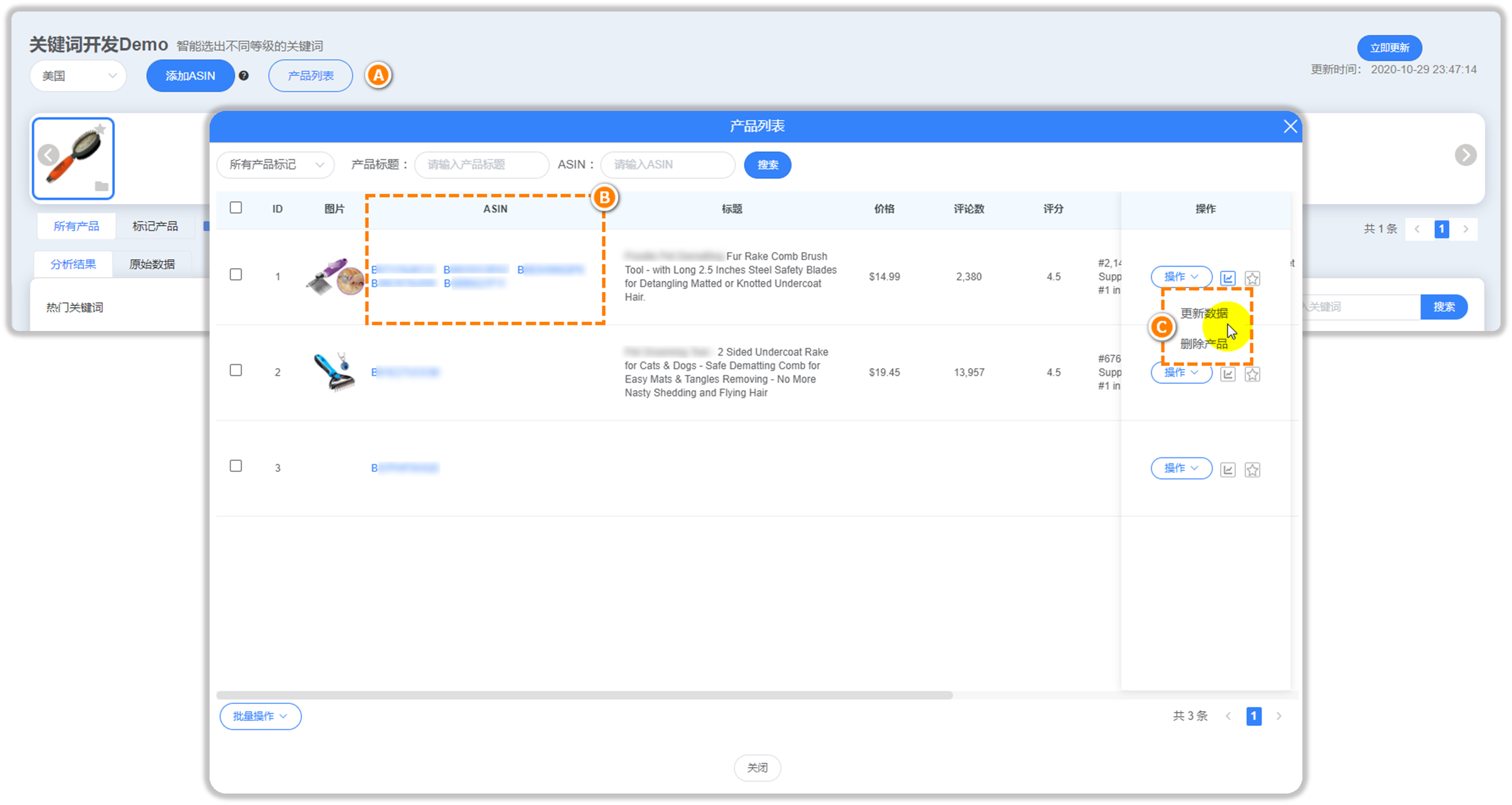
⑤更新关键词分析数据
当ASIN已在历史查询面板中,大家可在“产品面板”选中该ASIN,随即点击右上方“立即更新”按钮,无需重复输入ASIN便可进行更新查询。
点击“更新数据”后,此ASIN将在“产品面板”位置中前移,产品图片重新显示“数据获取中”字样,表示系统已重新开始抓取最新关键词反查与关键词分析数据。
提醒:“立即更新”针对此组产品内添加的所有ASIN。所扣点数为各ASIN原反查所扣点数的总和。如某ASIN原使用高级反查,则扣6点/ASIN,使用普通反查则扣2点/ASIN。

此外,还可点击“产品列表”,选择“操作”选项中的“更新数据”,完成分析数据的更新。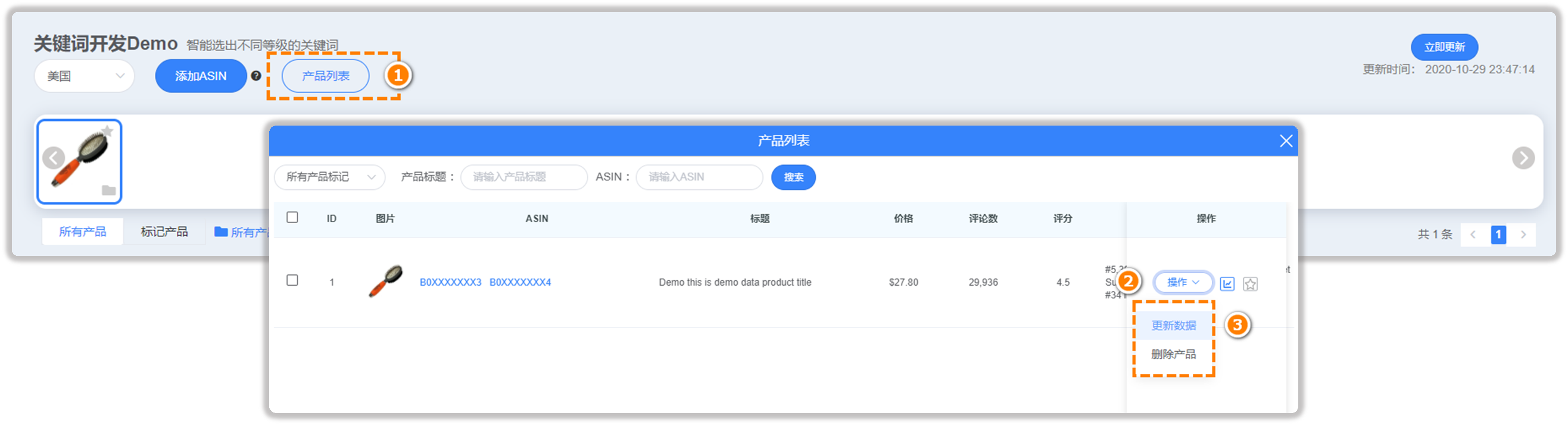
⑥删除ASIN反查报告
在“产品列表”面板中,用户还可勾选产品,点击“操作”按钮,选择“删除产品”删掉此ASIN在【关键词开发】功能中的反查与分析报告。报告一经删除,不可恢复,请大家谨慎删除。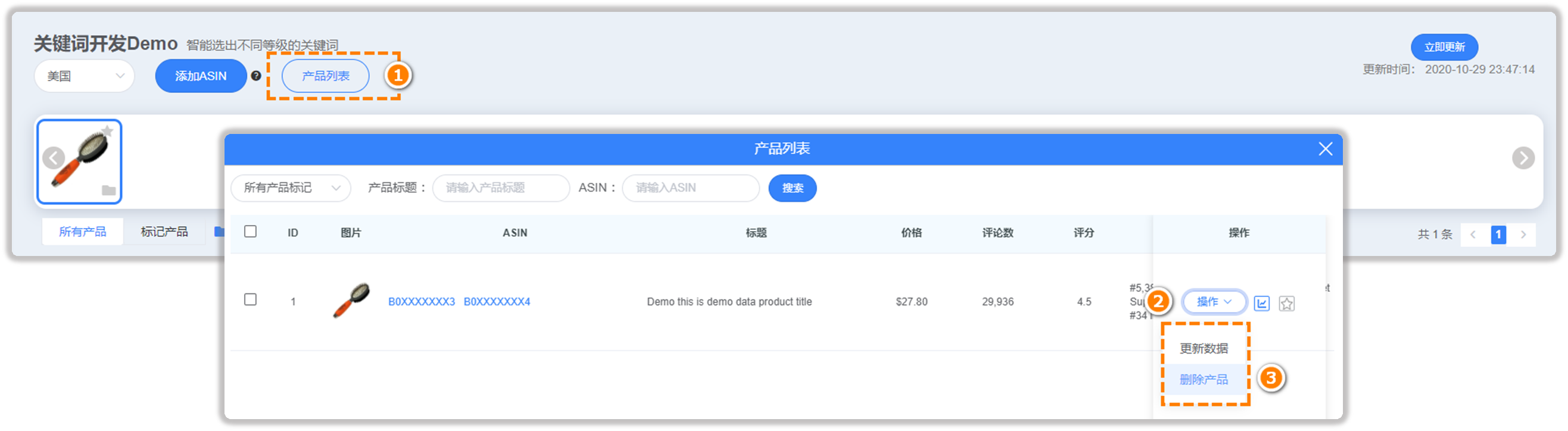
在“产品列表”弹窗左下方,大家可选择批量“更新数据”或批量“删除报告”。批量“更新数据”时最多可选3组ASIN。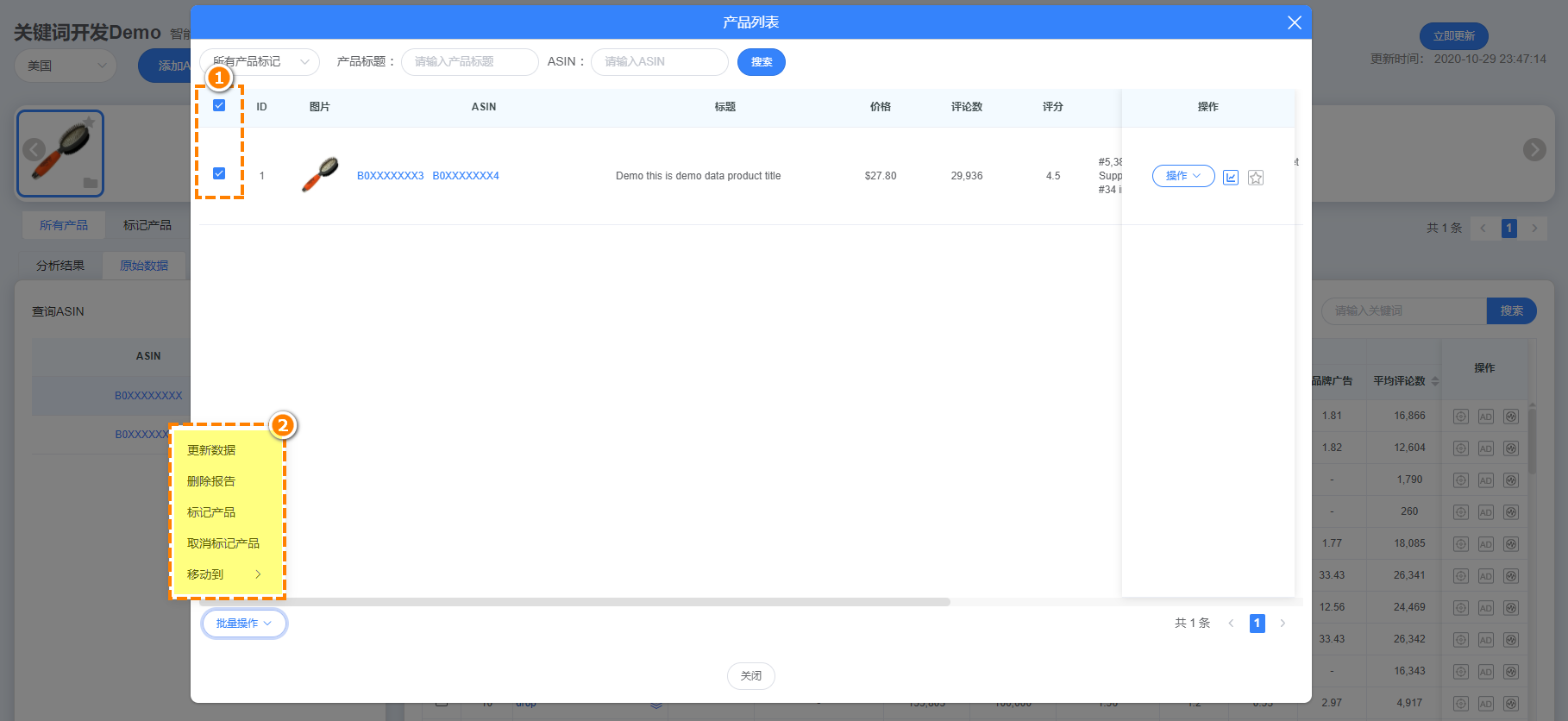
星标功能
用户可在完成ASIN添加后,点击右上角收藏按钮 标记产品。“标记产品”面板可查看所有被标记产品。
标记产品。“标记产品”面板可查看所有被标记产品。
文件夹功能
[文件夹]功能可协助卖家高效分类与管理产品。
点击产品右下角“文件夹”图标 ,加入已创建的产品文件夹/新建文件夹,实现产品的精细化管理。产品成功添加至文件夹后,图标颜色将随之更新为蓝色
,加入已创建的产品文件夹/新建文件夹,实现产品的精细化管理。产品成功添加至文件夹后,图标颜色将随之更新为蓝色 。
。
如需取消,在对应产品右下角 点击“所有产品”选项即可。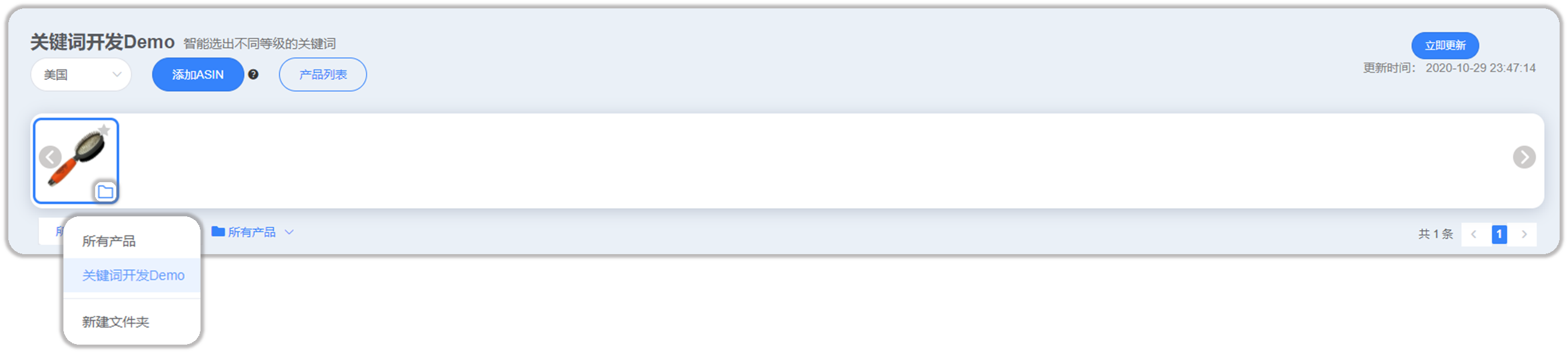
Q&A
暂无
若有更多问题,请在下方评论区告诉我;或添加我们的微信,以便及时沟通。